SmartDisk FireLite FireWire 800 User Manual
Page 27
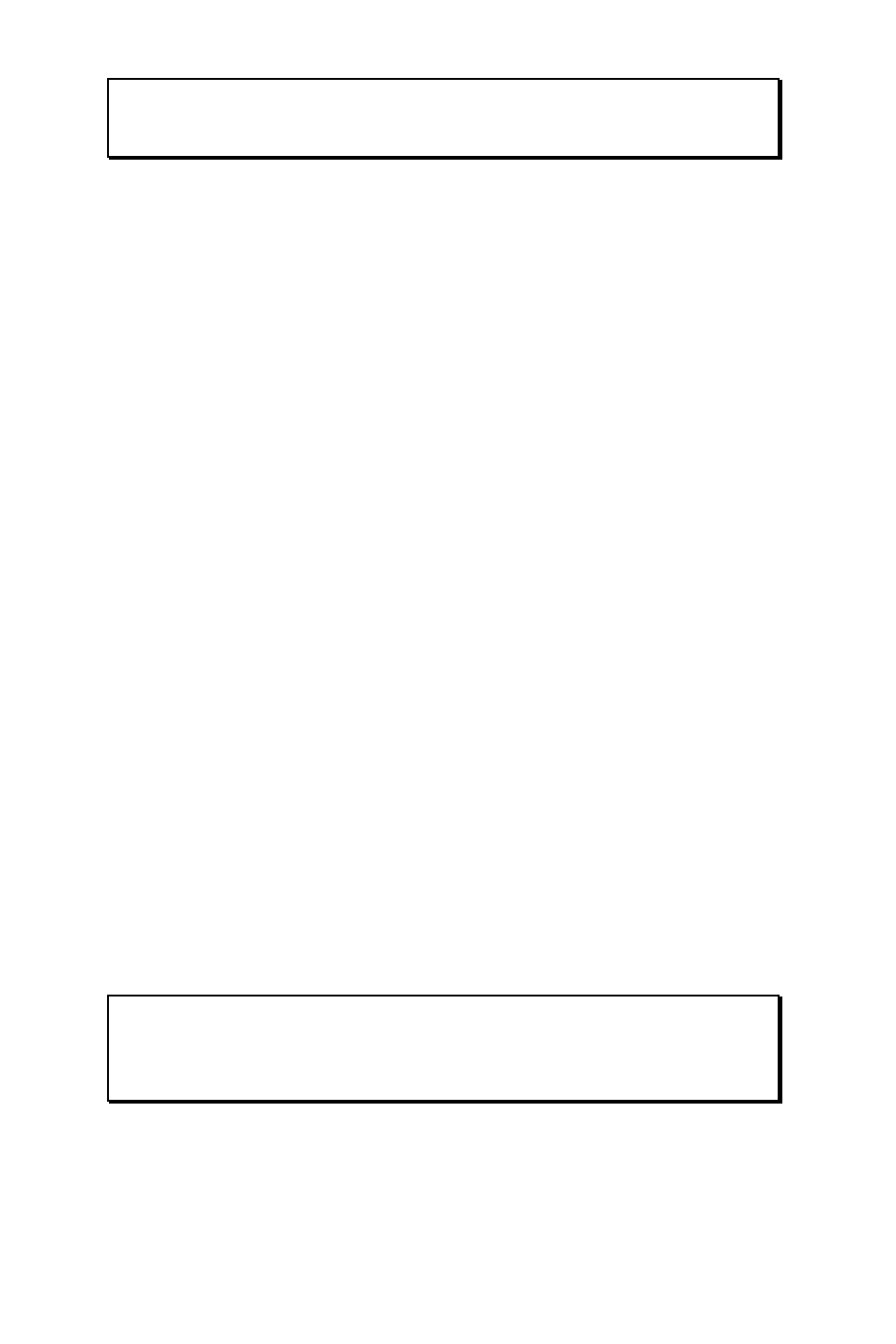
20
Attention : À ce point, la sélection du mauvais disque peut
entraîner la perte de précieuses données.
f. Cliquez
sur
Suivant pour poursuivre.
g. Cliquez
sur
Terminer pour écrire la signature sur le disque.
4.
Le disque sera mentionné sans lettre d'unité et indiquera « non
alloué ».
5.
Pour créer une partition, cliquez sur le bouton droit de la souris dans
la zone non allouée de la case du disque et cliquez sur Création de
partition.
6. L'Assistant
Création
de partition démarre.
h. Cliquez
sur
Suivant pour poursuivre.
i. Choisissez
Partition principale ou Partition étendue («
principale » étant recommandée), puis cliquez sur Suivant.
j.
Entrez la quantité d'espace disque à allouer (taille de la
partition). La valeur par défaut est l'espace disque
disponible maximum (recommandé). Cliquez sur Suivant.
k.
Affectez une lettre d'unité ou un chemin (la lettre par
défaut est recommandée) puis cliquez sur Suivant.
l.
Sélectionnez un système de fichiers pour formater le
disque (FAT32 ou NTFS), vérifiez les paramètres puis
cliquez sur Suivant. Reportez-vous à la section FAT32
ou NTFS? plus loin dans ce document si vous ne savez
pas lequel choisir.
Nous vous recommandons de cocher la case Effectuer un
formatage rapide. Un format standard peut prendre plusieurs
heures.
m. Vérifiez les paramètres puis cliquez sur Terminer pour
lancer le formatage du disque.
